
今天小编还是跟大家分享交流一下WPS页面排版小技巧:1、快速对齐文本;2、添加水印;3、自动添加更新日期和时间。
一、快速对齐文本:

当需要做一个类型表格的文本,如何让每一栏快速对齐呢?你还在不停的敲击“空格”键吗?下面就跟大家分享一下如何快速对齐文本:
1、首先在WPS的工作界面上的标尺上单击鼠标右键——你需要对齐的位置(按住鼠标右键不放才会出现图中的虚线对齐线);
2、然后把“编辑光标”放在姓名和爱好直接,再按键盘的“TAB键”就可以直接对齐了。

温馨提示:很多人不知道这个光标这么弄出来:在“视图”菜单栏下面可以找到“标尺”这个选框,直接勾选就能出来了。

二、添加水印:
有的时候我们编辑好的文本需要添加自己的公司的Log或者是“禁止转载”的水印。这个我们怎么处理呢?
1、首先点击“插入”菜单栏,然后找到“水印”点击它;
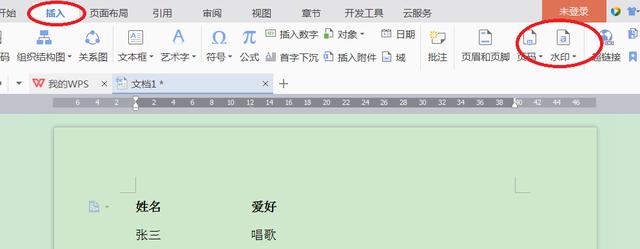
2、然后会弹出一个添加水印的窗口,在这个窗口里可以自定义添加水印(公司logo什么的),也可以添加WPS自带的水印和删除文档水印。

三、行距调整:
当我们编辑完成后,需要调整每一行之间的间距时。我们怎么调整呢?
1、首先Ctrl A全选文档,然后点击鼠标右键,选择段落;

2、然后在这个窗口里的行距信息进行修改,如果发现修改不了,则需要把下面的勾选框去掉就ok了。

好了,小编今天分享交流的就先这些了,后续和大家分享交流更多的办公软件小技巧,喜欢的伙伴们可以添加关注哦。如果伙伴们有更好的建议或者需要补充的,可以留言分享交流或者是在微信中搜索“小桐人乐享汇”添加关注一起讨论哦。
,版权声明:xxxxxxxxx;


工作时间:8:00-18:00
客服电话
电子邮件
扫码二维码
获取最新动态
